Hinweis
Für den Zugriff auf diese Seite ist eine Autorisierung erforderlich. Sie können versuchen, sich anzumelden oder das Verzeichnis zu wechseln.
Für den Zugriff auf diese Seite ist eine Autorisierung erforderlich. Sie können versuchen, das Verzeichnis zu wechseln.
In diesem Artikel erfahren Sie, wie Sie 4me in Microsoft Entra ID integrieren. Die Integration von 4me mit Microsoft Entra ID ermöglicht Folgendes:
- Sie können in Microsoft Entra ID steuern, wer Zugriff auf 4me hat.
- Sie können Ihren Benutzer*innen ermöglichen, sich mit ihren Microsoft Entra-Konten automatisch bei 4me anzumelden.
- Verwalten Sie Ihre Konten an einem zentralen Ort.
Voraussetzungen
In diesem Artikel wird davon ausgegangen, dass Sie bereits über die folgenden Voraussetzungen verfügen:
- Ein Microsoft Entra-Benutzerkonto mit einem aktiven Abonnement. Wenn Sie noch kein Konto besitzen, können Sie kostenlos ein Konto erstellen.
- Eine der folgenden Rollen:
- 4me-Abonnement, für das einmaliges Anmelden (Single Sign-On, SSO) aktiviert ist
Hinweis
Diese Integration ist auch für die Verwendung aus der Microsoft Entra US Government Cloud-Umgebung verfügbar. Sie finden diese Anwendung im Microsoft Entra US Government Cloud Application Gallery und konfigurieren sie auf die gleiche Weise wie in der öffentlichen Cloud.
Szenariobeschreibung
In diesem Artikel konfigurieren und testen Sie Microsoft Entra SSO in einer Testumgebung.
- 4me unterstützt SP-initiiertes einmaliges Anmelden.
- 4me unterstützt die Just-In-Time-Benutzerbereitstellung.
- 4me unterstützt die automatisierte Benutzerbereitstellung.
Hinzufügen von 4me aus dem Katalog
Um die Integration von 4me mit Microsoft Entra ID zu konfigurieren, müssen Sie 4me aus dem Katalog Ihrer Liste der verwalteten SaaS-Apps hinzufügen.
- Melden Sie sich beim Microsoft Entra Admin Center mindestens als Cloudanwendungsadministrator an.
- Navigieren Sie zu Entra ID>Enterprise-Apps>Neue Anwendung.
- Geben Sie im Abschnitt Aus Katalog hinzufügen den Suchbegriff 4me in das Suchfeld ein.
- Wählen Sie im Ergebnisbereich 4me aus, und fügen Sie dann die App hinzu. Warten Sie einige Sekunden, während die App Ihrem Mandanten hinzugefügt wird.
Alternativ können Sie auch den Enterprise App Configuration Wizard verwenden. In diesem Assistenten können Sie Ihrem Mandanten eine Anwendung hinzufügen, der App Benutzer und Gruppen hinzufügen, Rollen zuweisen sowie die SSO-Konfiguration durchlaufen. Weitere Informationen zu Microsoft 365-Assistenten.
Konfigurieren und Testen des einmaligen Anmeldens (SSO) von Microsoft Entra für 4me
Konfigurieren und testen Sie das einmalige Anmelden (SSO) von Microsoft Entra mit 4me mithilfe einer Testbenutzerin mit dem Namen B. Simon. Damit einmaliges Anmelden funktioniert, muss eine Linkbeziehung zwischen Microsoft Entra-Benutzenden und den entsprechenden Benutzenden in 4me eingerichtet werden.
Führen Sie zum Konfigurieren und Testen des einmaligen Anmeldens von Microsoft Entra mit 4me die folgenden Schritte aus:
- Konfigurieren Sie Microsoft Entra SSO – damit Ihre Benutzer dieses Feature verwenden können.
- Erstellen Sie einen Microsoft Entra-Testbenutzer – um microsoft Entra Single Sign-On mit B.Simon zu testen.
- Weisen Sie den Microsoft Entra-Testbenutzer zu, um B.Simon die Nutzung von Microsoft Entra Single Sign-On zu ermöglichen.
- Konfigurieren des einmaligen Anmeldens für 4me, um die Einstellungen für einmaliges Anmelden auf der Anwendungsseite zu konfigurieren
- Erstellen Sie 4me-Testbenutzer – um ein Gegenstück von B.Simon in 4me zu haben, das mit der Microsoft Entra-Darstellung des Benutzers verknüpft ist.
- Testen Sie SSO – um zu überprüfen, ob die Konfiguration funktioniert.
Microsoft Entra SSO konfigurieren
Führen Sie die folgenden Schritte aus, um Microsoft Entra SSO zu aktivieren.
Melden Sie sich beim Microsoft Entra Admin Center mindestens als Cloudanwendungsadministrator an.
Navigieren Sie zu Entra ID>Enterprise-Apps>4me>Single Sign-On.
Auf der Seite Eine Single Sign-On-Methode auswählen wählen Sie SAML aus.
Wählen Sie auf der Seite " Einmaliges Anmelden mit SAML einrichten " das Stiftsymbol für die grundlegende SAML-Konfiguration aus, um die Einstellungen zu bearbeiten.

Geben Sie im Abschnitt Basic SAML Configuration die Werte für die folgenden Felder ein:
a) Geben Sie im Textfeld "Anmelde-URL " eine URL mit einem der folgenden Muster ein:
Umwelt URL PRODUKTION https://<SUBDOMAIN>.4me.comQualitätssicherung https://<SUBDOMAIN>.4me.qab. Geben Sie im Textfeld Bezeichner (Entitäts-ID) eine URL mit einem der folgenden Muster ein:
Umwelt URL PRODUKTION https://<SUBDOMAIN>.4me.comQualitätssicherung https://<SUBDOMAIN>.4me.qaHinweis
Diese Werte sind nicht real. Aktualisieren Sie diese Werte mit der tatsächlichen Anmelde-URL und dem Bezeichner. Wenden Sie sich an das Clientsupportteam von 4me, um diese Werte zu erhalten. Sie können auch auf die Muster verweisen, die im Abschnitt "Grundlegende SAML-Konfiguration " angezeigt werden.
4me erwartet die SAML-Assertionen in einem bestimmten Format. Daher müssen Sie Ihrer Konfiguration der SAML-Tokenattribute benutzerdefinierte Attributzuordnungen hinzufügen. Der folgende Screenshot zeigt die Liste der Standardattribute.

Darüber hinaus wird von der 4me-Anwendung erwartet, dass in der SAML-Antwort noch einige weitere Attribute zurückgegeben werden (siehe unten). Diese Attribute werden ebenfalls vorab aufgefüllt, Sie können sie jedoch nach Bedarf überprüfen.
Name Quellenattribut Vorname user.givenname Nachname benutzer.nachname Wählen Sie im Abschnitt "SAML-Signaturzertifikat " die Schaltfläche "Bearbeiten " aus, um das Dialogfeld "SAML-Signaturzertifikat " zu öffnen.
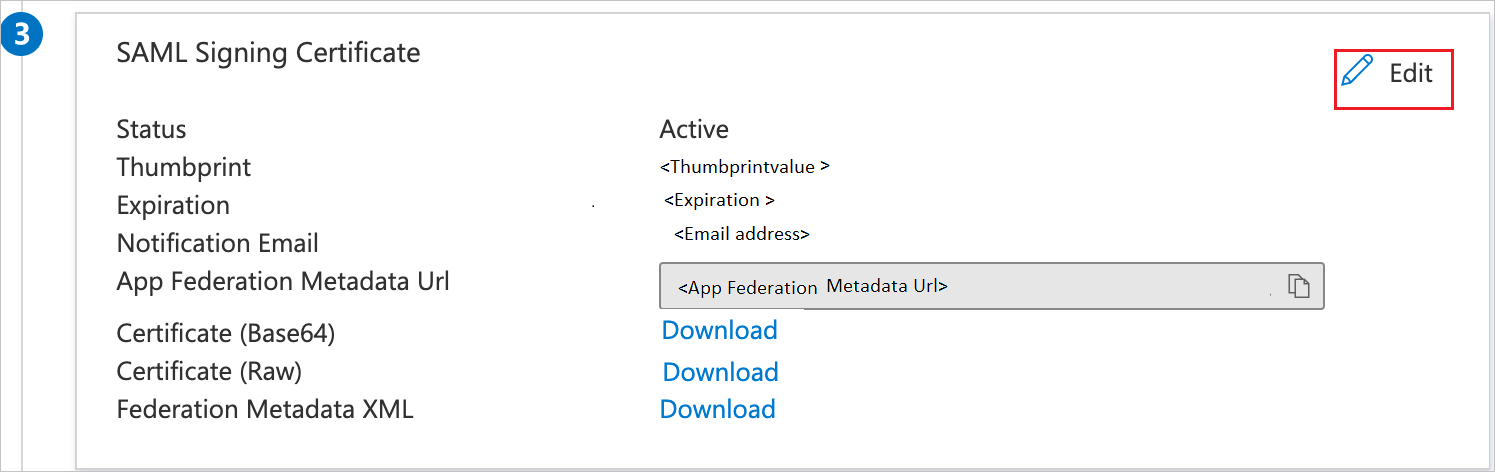
Kopieren Sie im Abschnitt SAML-Signaturzertifikat den FINGERABDRUCK , und speichern Sie ihn auf Ihrem Computer.
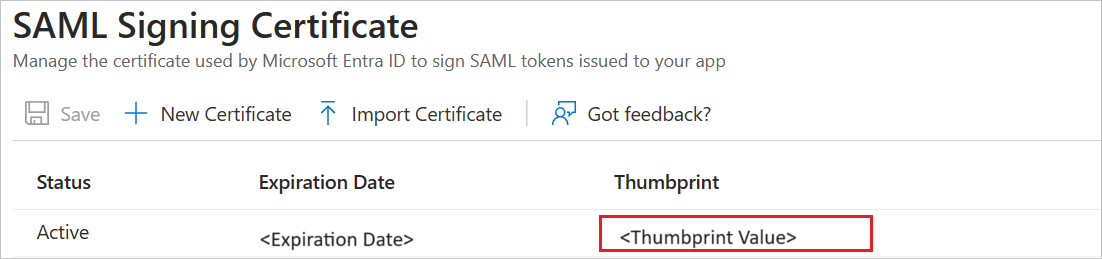
Kopieren Sie im Abschnitt 4me einrichten die entsprechenden URLs gemäß Ihren Anforderungen.

Erstellen und Zuweisen eines Microsoft Entra-Testbenutzers
Befolgen Sie die Anweisungen in der Schnellstartanleitung "Erstellen und Zuweisen eines Benutzerkontos", um ein Testbenutzerkonto namens B.Simon zu erstellen.
Konfigurieren des einmaligen Anmeldens für 4me
Melden Sie sich in einem anderen Webbrowserfenster als Administrator bei 4me an.
Wählen Sie oben links das Einstellungslogo aus, und wählen Sie auf der linken Seitenleiste einmaliges Anmelden aus.

Führen Sie auf der Seite Single Sign-On (Einmaliges Anmelden) die folgenden Schritte aus:

a) Wählen Sie die Option Enabled (Aktiviert) aus.
b. Fügen Sie in das Textfeld Remote logout URL den Wert der Abmelde-URL ein, den Sie zuvor kopiert haben.
c. Fügen Sie im Abschnitt SAML in das Textfeld SAML SSO URL den Wert der Anmelde-URL ein, den Sie zuvor kopiert haben.
d. Fügen Sie in das Textfeld Certificate fingerprint den zuvor kopierten FINGERABDRUCK-Wert ein, getrennt durch einen Doppelpunkt in der Reihenfolge der Duplikate (AA:BB:CC:DD:EE:FF:GG:HH:II).
e. Wählen Sie Speichern aus.
Erstellen eines 4me-Testbenutzers
In diesem Abschnitt wird ein Benutzer namens Britta Simon in 4me erstellt. 4me unterstützt die Just-in-Time-Benutzerbereitstellung, die standardmäßig aktiviert ist. Es gibt kein Aktionselement für Sie in diesem Abschnitt. Ist ein Benutzer noch nicht in 4me vorhanden, wird nach der Authentifizierung ein neuer Benutzer erstellt.
Hinweis
Setzen Sie sich mit dem 4me-Supportteam in Verbindung, wenn Sie einen Benutzer manuell erstellen müssen.
Testen von SSO
In diesem Abschnitt testen Sie Ihre Microsoft Entra Single Sign-On-Konfiguration mit den folgenden Optionen.
Wählen Sie "Diese Anwendung testen" aus. Diese Option leitet zur 4me-Anmelde-URL um, in der Sie den Anmeldefluss initiieren können.
Rufen Sie direkt die 4me-Anmelde-URL auf, und initiieren Sie den Anmeldeflow.
Sie können „Meine Apps“ von Microsoft verwenden. Wenn Sie die Kachel "4me" im Meine Apps-Bereich auswählen, werden Sie zur 4me-Anmelde-URL weitergeleitet. Weitere Informationen zu „Meine Apps“ finden Sie in dieser Einführung.
Verwandte Inhalte
Nach dem Konfigurieren von 4me können Sie die Sitzungssteuerung erzwingen, die in Echtzeit vor der Exfiltration und Infiltration vertraulicher Unternehmensdaten schützt. Die Sitzungssteuerung geht über den Conditional Access hinaus. Erfahren Sie, wie Sie die Sitzungssteuerung mit Microsoft Defender for Cloud Apps erzwingen.